Windows: Barcodescanner-Konfiguration
Allgemeine Voraussetzungen
- charly ab Version 9.11.0
- einer der folgenden Barcodescanner
- Honeywell Voyager 1400g 1D
- Honeywell Voyager 1400g 2D
- Honeywell Xenon 1900
- Honeywell Xenon 1902
Erste Schritte
Schnittstelle (USB-Port vs. COM-Port)
Sie können den Barcodescanner entweder über den USB-Port oder über den COM-Port in charly anbinden.
-
USB-Port: Anschluss wie eine USB-Tastatur
Der Begriff „USB-Port“ wird in der Anleitung unter dem Begriff „USB-Port“ geführt.
-
COM-Port: Anschluss über eine USB-COM-Port-Emulation
Der Begriff „USB-COM-Port-Emulation“ wird in der Anleitung unter dem Begriff „COM-Port“ geführt.
| USB-Port | COM-Port | |
|---|---|---|
| Vorteile |
|
|
| Nachteile |
|
|
In beiden Fällen verbinden Sie den Barcodescanner physisch über den USB-Anschluss des Computers.
Herkunft des Barcodescanners
-
Barcodescanner wurde bei solutio GmbH & Co. KG gekauft
Wenn Sie einen Barcodescanner direkt bei solutio neu erwerben, ist der Barcodescanner bereits für charly und eine Anbindung über den USB-Port vorkonfiguriert. Fahren Sie mit Konfiguration in charly fort.
-
Barcodescanner wurde NICHT bei solutio gekauft
In diesem Fall müssen Sie den Barcodescanner zunächst vorkonfigurieren. Fahren Sie mit Vorkonfiguration fort.
Vorkonfiguration
Ehe Sie den Barcodescanner in charly konfigurieren können, müssen Sie den Barcodescanner zunächst vorkonfigurieren.
Voraussetzungen
- Der Barcodescanner ist an den Computer angeschlossen.
- [Nur bei Konfiguration für COM-Port-Schnittstelle]: Der Treiber für den Barcodescanner ist installiert. Die Treiber finden Sie auf der Homepage des Barcodescanner-Herstellers.
-
Für die Vorkonfiguration finden Sie am Ende dieser Anleitung für jeden der folgenden Barcodescanner die passenden Konfigurationscodes:
- Konfigurationscodes für Honeywell Voyager 1400g 1D und Honeywell Voyager 1400g 2D
- Konfigurationscodes für Honeywell Xenon 1900 und Honeywell Xenon 1902
Tipp: Drucken Sie die Codes für Ihren Barcodescanner am besten aus, damit Sie die Codes in der folgenden Schrittanleitung Barcodescanner vorkonfigurieren direkt abscannen können.Die exakte Typenbezeichnung sehen Sie auf der Unterseite Ihres Barcodescanners.
Barcodescanner vorkonfigurieren
-
Setzen Sie Ihren Barcodescanner auf die Werkseinstellung zurück:
Scannen Sie den Code Ihres Barcodescanners für das Zurücksetzen auf die Werkseinstellung.
-
Nehmen Sie die Vorkonfiguration für charly vor:
Scannen Sie den Aztec-Code Ihres Barcodescanners für die Vorkonfiguration.
Hinweis: Je nachdem, für welche Art der Anbindung an charly Sie sich entschieden haben, müssen Sie in diesem Schritt entweder den Aztec-Code Ihres Barcodescanners für den USB-Port oder den Aztec-Code für den COM-Port scannen.
Konfiguration in charly
Um den Barcodescanner in charly zu konfigurieren, legen Sie zunächst eine sogenannte „Hardwareschnittstelle“ für den Barcodescanner an. Anschließend konfigurieren Sie diese Schnittstelle.
Voraussetzungen
- Der Barcodescanner ist an den Computer angeschlossen.
- Der Barcodescanner wurde vorkonfiguriert (siehe Vorkonfiguration).
-
[Nur bei Konfiguration für COM-Port-Schnittstelle]: Sie kennen den COM-Port an dem der Barcodescanner angeschlossen ist. So finden Sie den COM-Port heraus:
- Klicken Sie mit der rechten Maustaste auf das Windows-Symbol ganz links in der Taskleiste.
- Wählen Sie Geräte-Manager.
-
In dem Geräte-Manager erscheint der Barcodescanner unter „Anschlüsse (COM & LPT)“. In dem folgenden Beispiel heißt er „Xenon 1900 Area-Imaging Scanner (COM3)“. Die Bezeichnung „COM3“ ist in diesem Fall der COM-Port, an dem der Barcodescanner angeschlossen ist.
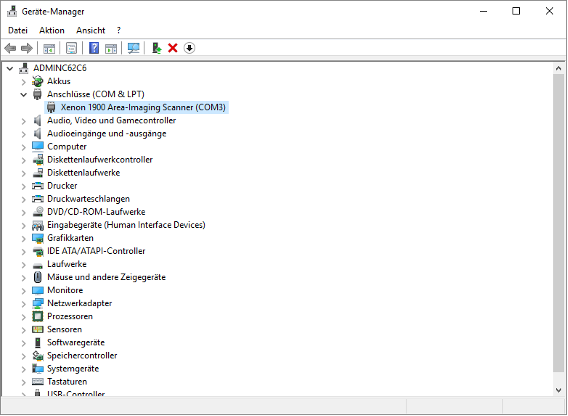
Hardwareschnittstelle anlegen
- Navigieren Sie in die Stammdaten > Sonstiges > Einstellungen > Computer > Hardwareschnittstellen.
- Leeren Sie die Eingabefelder durch Klick auf den Button Leeren
 .
. -
Klicken Sie rechts neben dem Feld Computer auf den Plus-Button.
- Ein Fenster öffnet sich.
- Wählen Sie den Computer, an dem der Barcodescanner angeschlossen ist, aus der Dropdownliste.
- Klicken Sie auf OK.
- Wählen Sie aus der Dropdownliste Art die Option Barcodescanner.
-
Wählen Sie aus der Dropdownliste Port die Option USB
- USB, wenn Sie den Barcodescanner für den USB-Port vorkonfiguriert haben.
- Com 1, Com 2, Com 3 oder Com 4, wenn Sie den Barcodescanner für den COM-Port vorkonfiguriert haben. Die Nummer muss der COM-Port-Nummer entsprechen, die Sie über den Geräte-Manager herausgefunden haben, siehe Voraussetzungen.
-
[Nur bei Konfiguration für COM-Port-Schnittstelle]:
- Wählen Sie in der Dropdownliste Baudrate die Option 9600.
- Wählen Sie in der Dropdownliste Databit die Option 8.
- Wählen Sie in der Dropdownliste Stopbit die Option 1.
-
Klicken Sie auf den Button Speichern
 .
.- Die neu Schnittstelle „Barcodescanner“ wird in die Liste aufgenommen und kann im nächsten Schritt konfiguriert werden, sieheHardwareschnittstelle konfigurieren.
Hardwareschnittstelle konfigurieren
-
Markieren Sie die Hardwareschnittstelle „Barcodescanner“ und klicken Sie auf Konfigurieren.
- Ein Fenster öffnet sich.
- Aktivieren Sie die Checkbox Barcodescanner kann direkt CodablockF lesen.
- Falls Sie den Barcodescanner für die Anmeldung in charly verwenden möchten, aktivieren Sie die Checkbox Barcodescanner zum Anmelden an charly verwenden.
- Falls Sie den Barcodescanner für die Arbeitszeiterfassung in charly verwenden möchten, aktivieren Sie die Checkbox Barcodescanner zur Arbeitszeiterfassung verwenden.
-
Klicken Sie auf OK.
- Der Barcodescanner ist jetzt für charly konfiguriert.
Funktionalität testen
- Navigieren Sie in die Stammdaten > Material > Zahnarzt > Lager.
-
Scannen Sie einen der beiden folgenden Test-Barcodes.
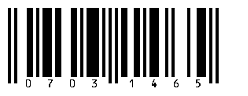
-
Im Feld Barcode-Nr. wird der gescannte Barcode angezeigt.

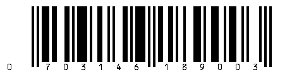
-
Im Feld Barcode-Nr. wird der gescannte Barcode angezeigt.

-
Konfigurationscodes für Honeywell Voyager 1400g 1D und Honeywell Voyager 1400g 2D
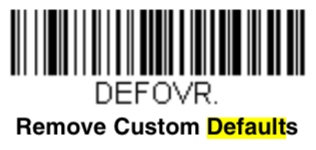
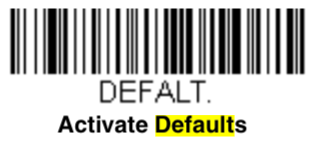
Vorkonfiguration für USB-Port
In dem Aztec-Code für die Vorkonfiguration ist auch eine Information darüber enthalten, wie laut der Quittungston des Barcodescanners beim Scannen sein soll. Sie können zwischen einem lauten Quittungston oder einen leisen Quittungston entscheiden. Scannen Sie den Aztec-Code mit der gewünschten Lautstärke.
Quittungston laut
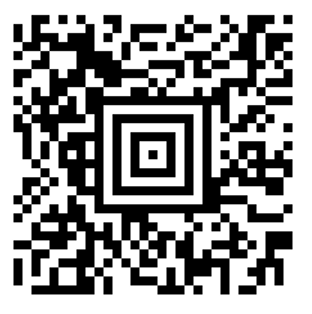
Quittungston leise
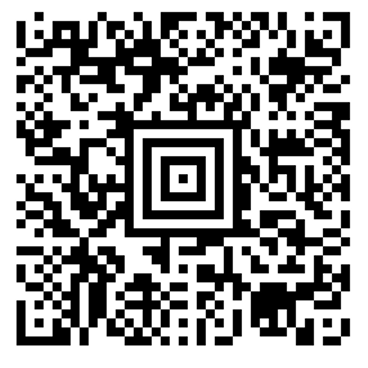
Vorkonfiguration für COM-Port
In dem Aztec-Code für die Vorkonfiguration ist auch eine Information darüber enthalten, wie laut der Quittungston des Barcodescanners beim Scannen sein soll. Sie können zwischen einem lauten Quittungston oder einen leisen Quittungston entscheiden. Scannen Sie den Aztec-Code mit der gewünschten Lautstärke.
Quittungston laut

Quittungston leise

Konfigurationscodes für Honeywell Xenon 1900 und Honeywell Xenon 1902
Barcodescanner auf Werkeinstellung zurücksetzen

Vorkonfiguration für USB-Port
In dem Aztec-Code für die Vorkonfiguration ist auch eine Information darüber enthalten, wie laut der Quittungston des Barcodescanners beim Scannen sein soll. Sie können zwischen einem lauten Quittungston oder einen leisen Quittungston entscheiden. Scannen Sie den Aztec-Code mit der gewünschten Lautstärke.
Quittungston laut
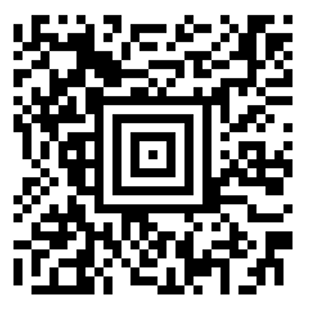
Quittungston leise
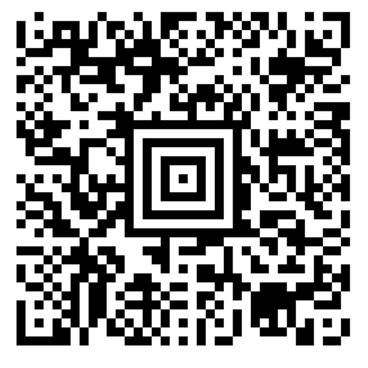
Vorkonfiguration für COM-Port
In dem Aztec-Code für die Vorkonfiguration ist auch eine Information darüber enthalten, wie laut der Quittungston des Barcodescanners beim Scannen sein soll. Sie können zwischen einem lauten Quittungston oder einen leisen Quittungston entscheiden. Scannen Sie den Aztec-Code mit der gewünschten Lautstärke.
Quittungston laut

Quittungston leise
